Копирование и вставка текста - основные операции, которые мы выполняем в повседневной жизни на компьютере. Они позволяют нам эффективно обмениваться информацией и экономить время. Но как это сделать на клавиатуре ноутбука? В этой статье мы поговорим о различных способах копирования на ноутбуке, а также поделимся лайфхаками и секретами, которые помогут вам стать более продуктивным пользователем.
Один из самых простых способов копирования текста на ноутбуке - использование комбинации клавиш "Ctrl+C". Эта комбинация копирует выделенный текст в буфер обмена. Затем можно вставить его в нужное место, используя комбинацию "Ctrl+V". Этот метод работает во многих приложениях, включая текстовые редакторы, браузеры и почтовые клиенты.
Если вы хотите скопировать всю страницу целиком, вы можете воспользоваться комбинацией клавиш "Ctrl+A" для выделения всего текста, а затем нажать "Ctrl+C" для копирования. Это может быть полезно, например, при сохранении веб-страницы или создании отчета.
Кроме комбинации клавиш "Ctrl+C", можно использовать другие команды для копирования и вставки текста на клавиатуре ноутбука. Например, вы можете использовать комбинацию "Ctrl+Insert" или "Shift+Insert" для копирования и вставки текста соответственно. Эти команды особенно удобны, когда вы работаете с текстом в командной строке или в терминале.
Кроме того, некоторые ноутбуки имеют специальные клавиши "Copy" и "Paste", которые позволяют выполнить операции копирования и вставки. Эти клавиши могут находиться на функциональных клавишах или располагаться отдельно над клавиатурой. Перед использованием этих клавиш проверьте инструкцию пользователя для вашего конкретного ноутбука.
Удобные сочетания клавиш для копирования текста
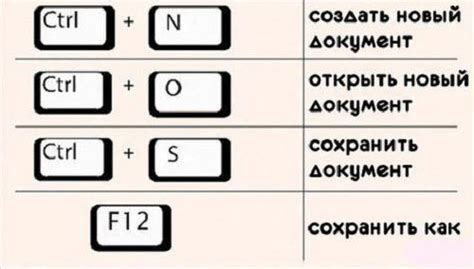
Вот некоторые из наиболее полезных комбинаций клавиш для копирования текста:
| Сочетание клавиш | Описание |
|---|---|
| Ctrl + C | Копирование выделенного текста в буфер обмена |
| Ctrl + Insert | То же, что и Ctrl + C |
| Ctrl + Shift + C | Копирование текста в формате без форматирования |
Некоторые ноутбуки также предлагают дополнительные клавиши для копирования текста. Например, некоторые модели имеют отдельные клавиши "Copy" или символы для копирования текста.
Копирование текста также можно выполнить с помощью контекстного меню правой кнопкой мыши. Просто выделите текст, нажмите правую кнопку мыши и выберите опцию "Копировать" из контекстного меню.
Если вы регулярно используете функцию копирования на ноутбуке, рекомендуется запомнить эти сочетания клавиш, чтобы сэкономить время и упростить свою работу.
Как скопировать фрагменты текста с использованием мыши
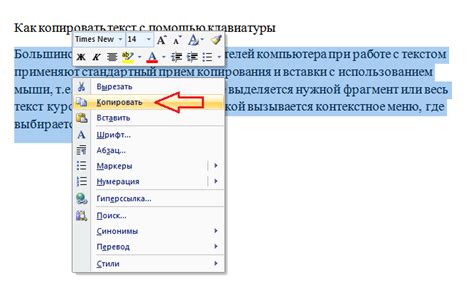
- Выделите нужный фрагмент текста мышью. Чтобы выделить текст, нажмите и удерживайте левую кнопку мыши, а затем перемещайте курсор, выделяя при этом нужную часть текста.
- Когда фрагмент текста выделен, нажмите правую кнопку мыши и в появившемся контекстном меню выберите опцию "Копировать" или воспользуйтесь сочетанием клавиш Ctrl+C.
- Теперь фрагмент текста скопирован в буфер обмена вашего ноутбука и может быть вставлен в нужное место.
После выполнения этих простых шагов, вы сможете использовать скопированный фрагмент текста в других приложениях или документах на вашем ноутбуке.
Как использовать специальные программы для копирования на ноутбуке
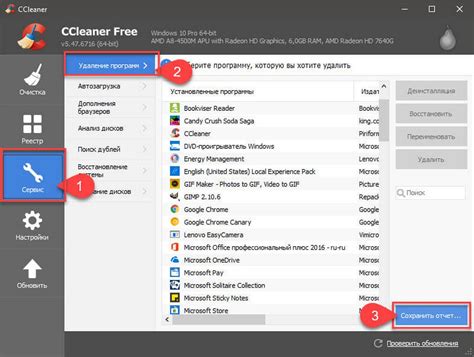
Копирование текста на ноутбуке может быть утомительной задачей, особенно если требуется копировать большие объемы информации или работать с разнообразными форматами данных. Однако, существуют специальные программы, которые значительно упрощают процесс копирования и предлагают дополнительные возможности.
Вот несколько популярных программ, которые помогут вам с копированием на ноутбуке:
| Название программы | Описание |
|---|---|
| Clipboard Master | Эта программа позволяет сохранять и управлять историей буфера обмена, а также создавать шаблоны для быстрого вставления текста. Она поддерживает различные форматы данных, включая текст, изображения и URL-адреса. |
| Ditto | Данная программа предоставляет расширенные возможности для управления буфером обмена. Она позволяет хранить множество записей в буфере обмена и обеспечивает быстрый доступ к ним через горячие клавиши. |
| Duplicate File Finder | Эта программа поможет вам найти дубликаты файлов на вашем ноутбуке и удалить их. Она позволяет быстро найти и сравнить файлы по содержимому, имени и другим параметрам. |
| FastStone Capture | Эта программа предназначена для захвата и редактирования снимков экрана. Она позволяет делать скриншоты, добавлять аннотации и редактировать изображения перед сохранением. |
Каждая из этих программ имеет свои уникальные особенности и может быть полезна в различных ситуациях. Выберите ту, которая наиболее соответствует вашим потребностям, и начинайте копировать на ноутбуке с удобством и эффективностью.
Советы по оптимизации процесса копирования на клавиатуре ноутбука
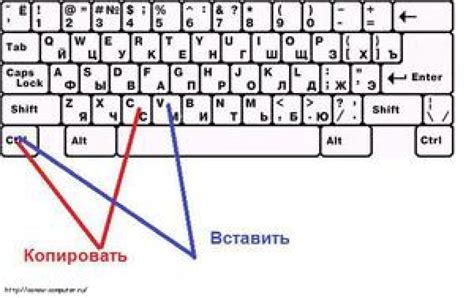
Ежедневное использование клавиш Ctrl+C и Ctrl+V может занимать значительное время и мешать эффективности работы на ноутбуке. Однако существуют несколько советов, которые помогут оптимизировать процесс копирования и вставки на клавиатуре и ускорить вашу работу:
1. Используйте комбинацию Ctrl+A для выделения всего текста. Это позволяет сохранить время на ручном выделении текста перед копированием.
2. Попробуйте использовать комбинацию Shift+стрелка для быстрого выделения текста. Нажмите и удерживайте клавишу Shift, а затем нажимайте на стрелки для выбора нужного куска текста.
3. Используйте сочетание клавиш Ctrl+X для вырезания текста. Вместо копирования и удаления исходного текста, это позволяет вам сразу переместить его в буфер обмена, экономя время.
4. Используйте комбинацию клавиш Win+V, если у вас есть операционная система Windows 10 октябрь 2018 года выпуска или более поздняя версия. Это открывает новое окно буфера обмена, где можно просмотреть и использовать ранее скопированный текст.
5. Используйте функцию "Вставить только текст" в вашем текстовом редакторе или приложении. Это позволяет вам вставлять только содержимое, а не форматирование, что может быть особенно полезным при работе с различными источниками текста.
6. Используйте горячие клавиши для часто используемых команд. Некоторые приложения позволяют настраивать собственные комбинации клавиш для операций копирования и вставки, что поможет вам сохранить время при повторном использовании.
7. Используйте внешнюю клавиатуру с программным обеспечением для копирования и вставки. Некоторые программы-менеджеры буфера обмена позволяют вам сохранять и организовывать скопированный текст и изображения, что может существенно упростить и ускорить процесс копирования и вставки.
Следуя этим советам, вы сможете оптимизировать процесс копирования на клавиатуре ноутбука и существенно увеличить свою продуктивность.